Harrison Mixbus 32C V5のエディット画面上において表示されるリージョンの拡大縮小の方法をご紹介。
この方法はMixbus V4でも同様に行える。
曲の編集をしていると、リージョンの拡大や縮小が必要な時がある。ところがMixbusのエディット画面でパッと見、リージョンの拡大縮小を行う方法はプルダウンメニューから微妙な刻みの段階を選ぶ…といったまどろっこしいもの。
ところが、便利な操作方法が隠されていた。
リージョンとは、DAWのエディット画面でMIDIデータやオーディオを格納しておく枠のこと。帯状のあれ。
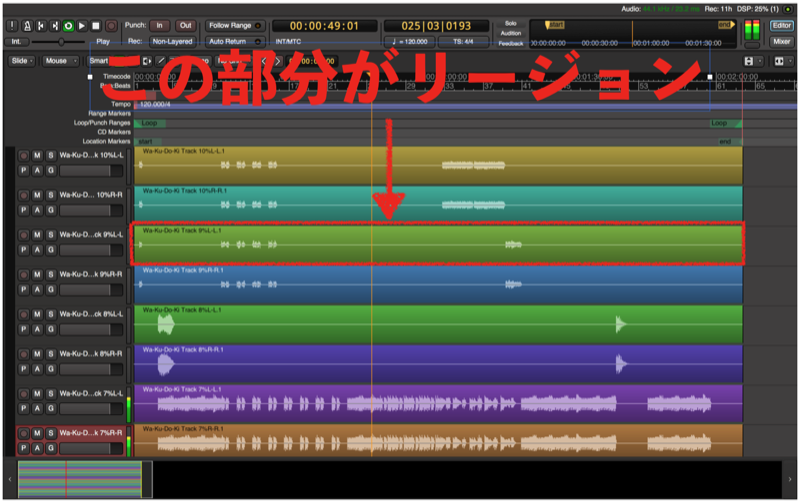
この図では、リージョンが8本写っている…ということになる。
で、このリージョン、曲全体を見渡したい時もあれば、曲の一部のフレーズをアップで拡大表示したい時もある。
そんな時、エディット画面右上に隠れているメニューに目が行く。
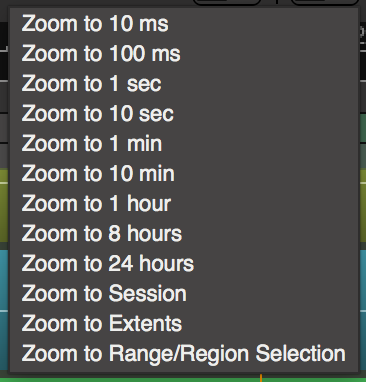
しかし、このメーニューから選ぶだけだと、自分が求めるちょうどいいサイズがない…ということが多々ある。
そこで、画面上端にあるメニューから「View」をクリック。開いたメニューから「Show Summary」をクリックする。
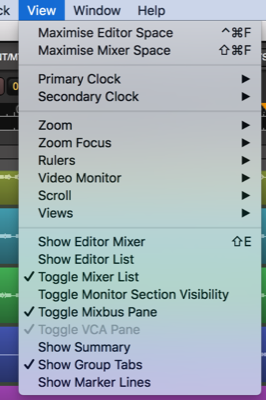
(この画像のリストで下から三番目に「Show Summary」がある。)
エディット画面で「Show Summary」にチェックを入れると、画面下端に横長の小窓が現れる。
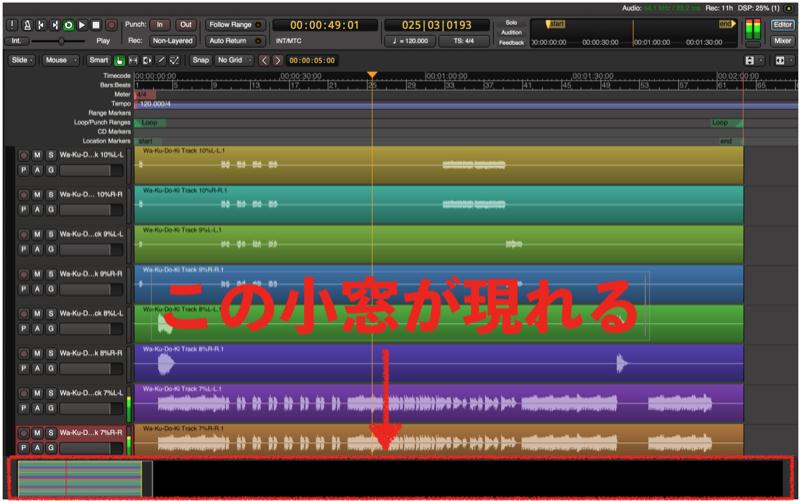
マニュアルによりますと、デフォルトではこの窓が非表示に設定されている。
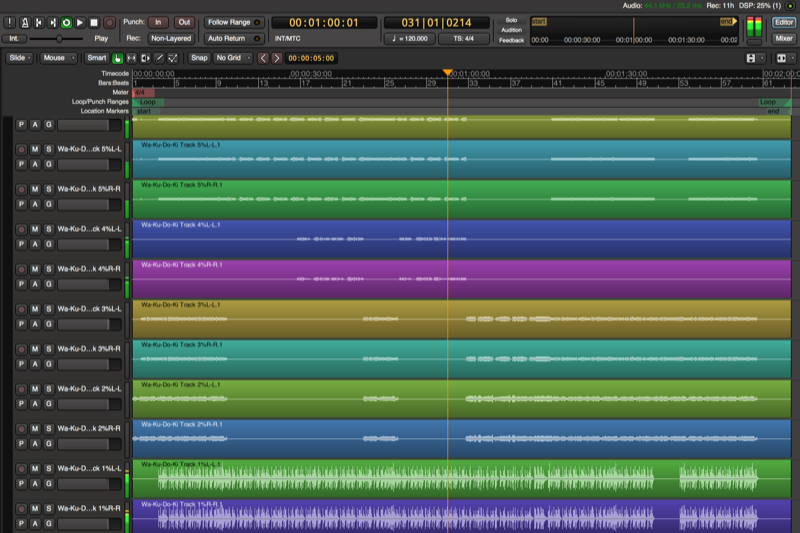
画面の状態によって違うのですが、以下の画像の場合、エディット画面には曲全体が表示されています。

この小窓の真中辺りにマウスポインタを持っていくと、マウスポインタが上下左右の矢印に変わり、リージョンの表示範囲を調整できるようになります。
マウスポインタが矢印に変わったら、中央をドラッグして選択範囲を左右に動かしたり、端っこをドラッグして表示範囲の先頭や、お尻を設定することも出来ます。
SummaryViewで選択した範囲をエディット画面の中央で表示させることが出来る。
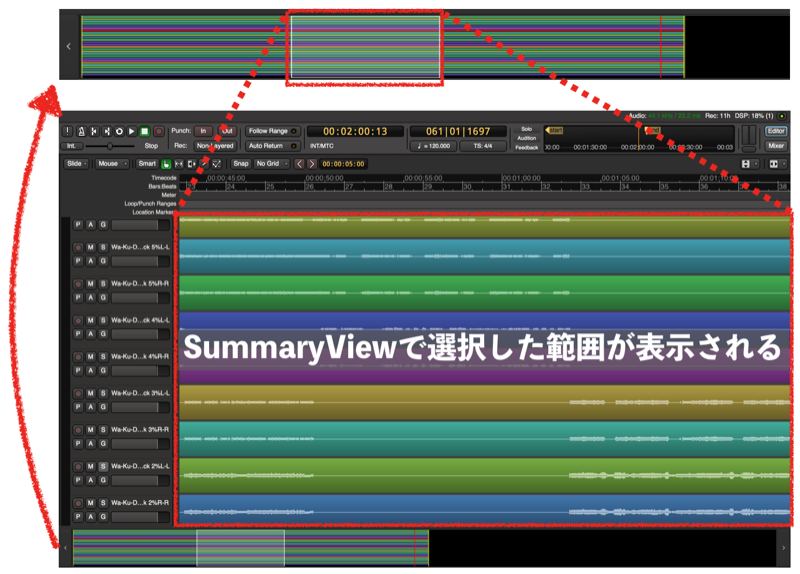
おまけ
私の手元がMacBookProなので、その環境で作業していて気付いたことなのですが、特定の場所で2本指スワイプ操作でも拡大縮小が可能です。
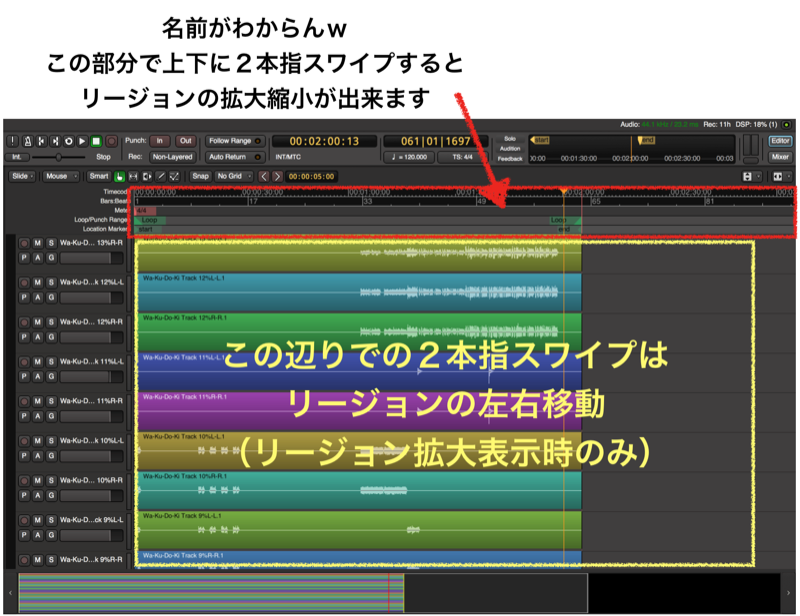
リージョン本体の上で2本指スワイプをすると、リージョンの左右方向の移動が出来ます。(リージョンを拡大表示して一部しか見えていない時に限ります)
この2本指スワイプによる拡大縮小表示は、指の動きに連動したスムーズなものではなく、画面右上に隠されているメニューの段階にそって、サイズが変更されている様子。つまりウニョ〜ンとなめらかに動くのではなく、カクッカクッ…といった感じ。
このスワイプによる操作がWindowsやLinuxでも可能かどうか?は不明。
以上、エディット画面におけるリージョンの拡大縮小表示の方法でした。
Propellerhead Reasonを使っておられる方なら一瞬で気づかれたでしょうねw
ワシもLimitedやけど、Reasonを使ったことあるし、Reasonの時は今回の様な操作にすぐ気付いたのになぁ…



